HTMLファイルは作成しておく。(サイト内に保存する)
メニュー > 書式設定 > CSSスタイル > スタイルシートの添付
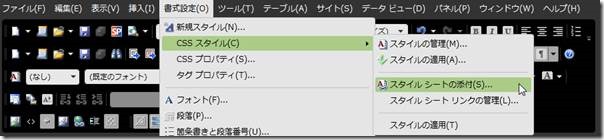
URLを入力(貼付け)し、「OK」クリック。
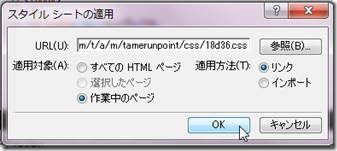
※別ドメインでもできる。コピーはchromeだとデベロッパーツールでCSSを右クリック > Copy link address
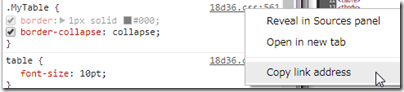
CSSリンクが設定された。
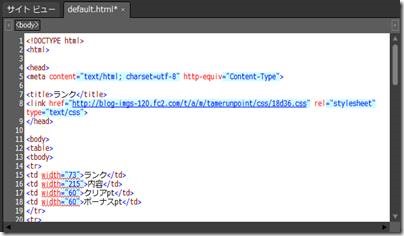
Just another WordPress site
投稿日:
HTMLファイルは作成しておく。(サイト内に保存する)
メニュー > 書式設定 > CSSスタイル > スタイルシートの添付
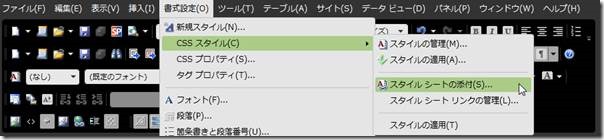
URLを入力(貼付け)し、「OK」クリック。
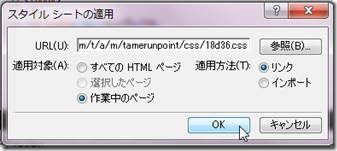
※別ドメインでもできる。コピーはchromeだとデベロッパーツールでCSSを右クリック > Copy link address
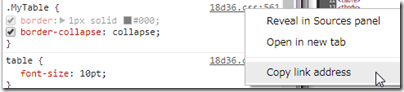
CSSリンクが設定された。
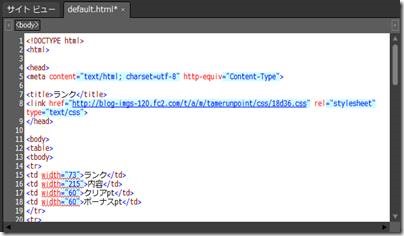
執筆者:のり勉
関連記事

chromeの検証(Ctrl + Shift + I)を表示する。 該当タグのところで右クリック > Copy > Copy outerHTML でコピーする。 Expression Web 4のコー …

コードビューツールバーを表示する。(表示されていない場合) メニュー > ツールバー > コードビュー コメント化したいコードを選択し、コードビューツールバーの「コメント」クリック。(Ctrl+Jでも …

サイトを作成する フォルダやファイルが何もない場合 1. [サイト] メニューの [新しいサイト] をクリックします。 2. [新規作成] ダイアログ ボックスで、作成するサイトの種類を選択し、サイト …

Expression Web 4で整形(Beautify)する
コード上で右クリック > HTMLの書式変更 クリック。 設定 メニュー > ツール > ページ編集オプション クリック。 「コードの書式設定」タブで設定できる。

2019/07/08
Yahoo!ウォレットの支払い方法をジャパンネット銀行に変更する

2018/12/25
ガソリンスタンド出光で楽天ポイントカードをもらったので利用登録する
| 月 | 火 | 水 | 木 | 金 | 土 | 日 |
|---|---|---|---|---|---|---|
| « 7月 | ||||||
| 1 | 2 | |||||
| 3 | 4 | 5 | 6 | 7 | 8 | 9 |
| 10 | 11 | 12 | 13 | 14 | 15 | 16 |
| 17 | 18 | 19 | 20 | 21 | 22 | 23 |
| 24 | 25 | 26 | 27 | 28 | 29 | 30 |